win8.1中文版系统改英文版怎么设置【图文】
时间:2016-11-23 来源:互联网 浏览量:
win8.1也是微软推出的最新系统,也向用户开放提供了win8.1 update离线更新和win8.1 with update完整系统镜像资源,相信很多win8.1系统 的用户都知道,在这些系统资源的都只有英文版,这真的让很多用户都没办法去使用,毕竟习惯了中文版的吧,下面一起来看看win8.1中文版系统改英文版怎么设置。
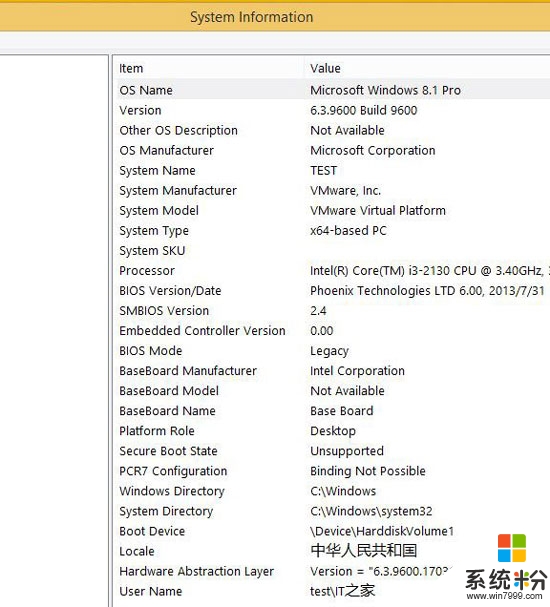
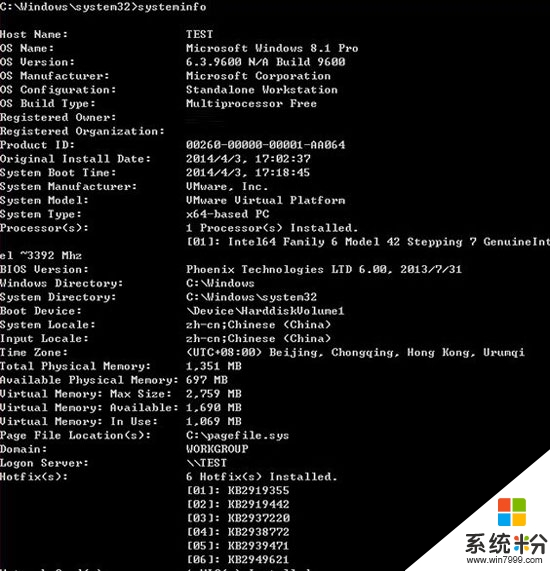
win8.1英文版系统改回中文版方法:
一、在线下载安装语言包
1、登录Win8.1 Update系统,打开这台电脑(This PC),选择顶部工具栏的控制面板(Control Panel),进入控制面板
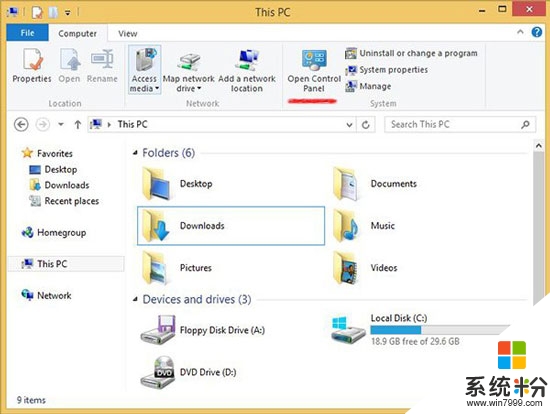
2、然后,我们选择Clock, Language, and Region子栏目:Change input methods(更换输入法)
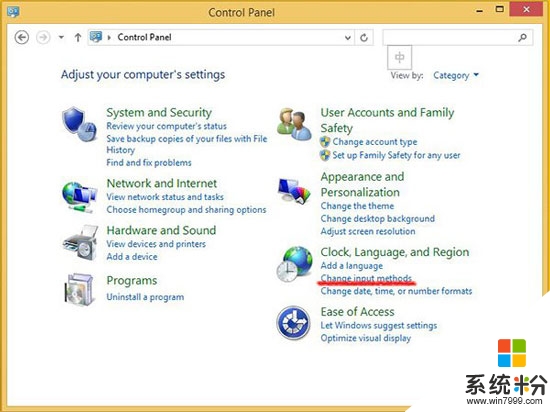
3、在Language(语言)栏目下,选择Add a Language(添加一项语言)
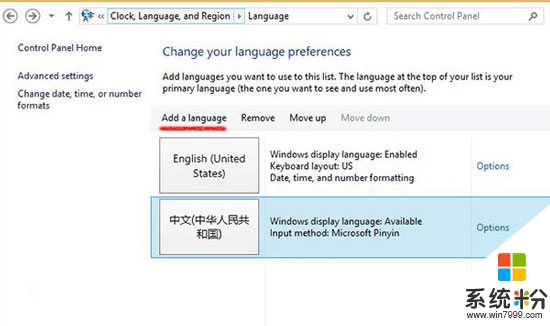
4、这时,我们可以在C系列,找到中文(简体),选择中华人民共和国(PRC)语言,确定生效。
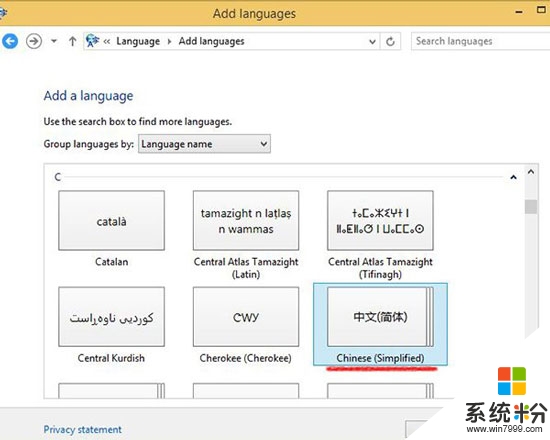
5、现在,我们可以对已添加的中文进行设置,选择Options。
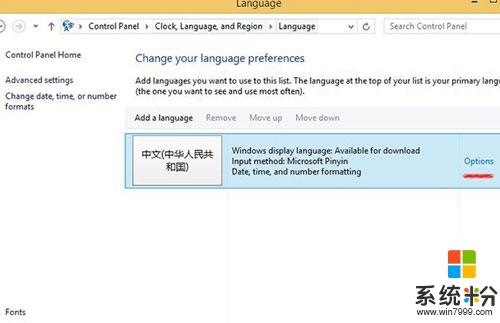
6、Win8.1 Update系统会自动联网检查是否有Windows显示语言包,例如简体中文语言包。现在,我们只需Download and install language pack。
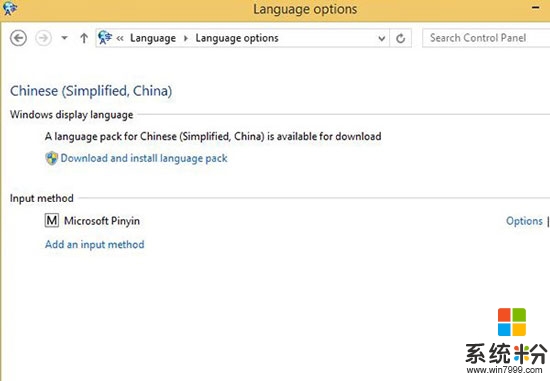
7、紧随着,系统将自动联网下载简体中文语言包(32位系统,100MB;64位系统,137MB)
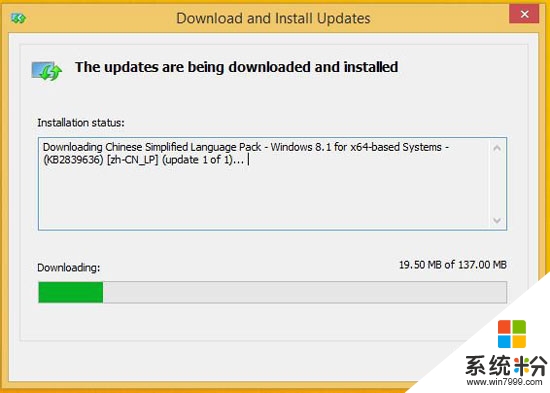
8、下载完成后,我们只需选择Make this primary language(将简体中文设置为第一显示语言),最后注销,生效。
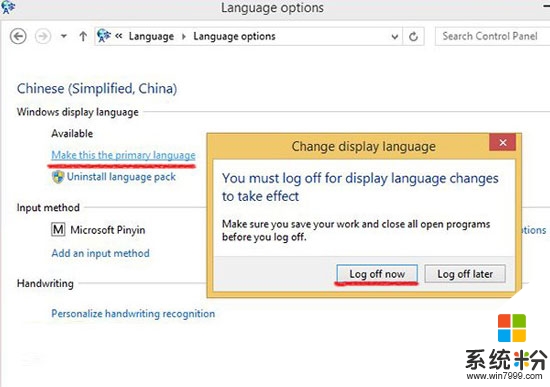
二、本地安装离线语言包
相比Win8.1,Win8.1 Update可以看作为Win8.1 SP1,相同内核。因此,我们可以直接使用Win8.1 RTM多国语言包支持离线本地安装)。
1、右击Win8.1 Update开始按钮,选择运行(Run)
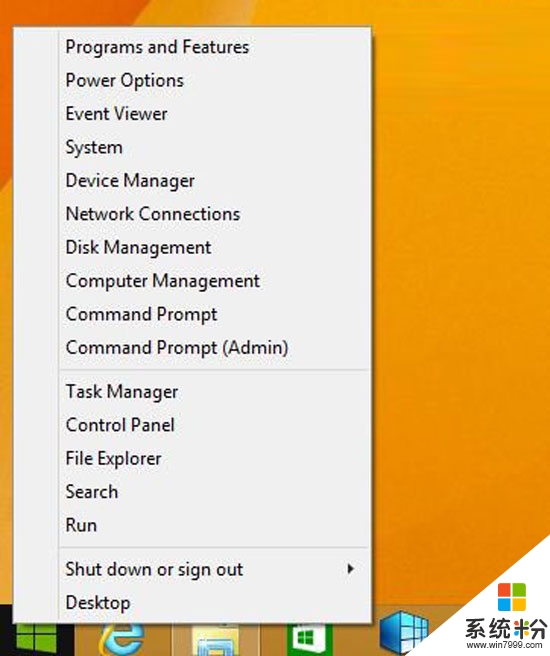
2、在运行对话框输入lpksetup,运行
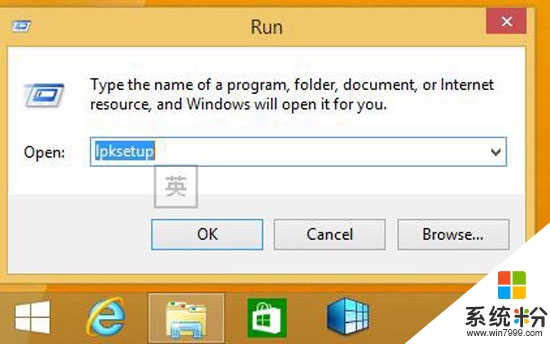
3、系统将弹出安装、卸载Windows显示语言,这时,我们选择Install display languages
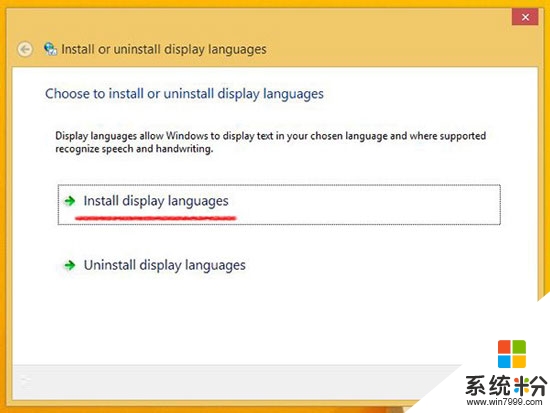
4、浏览定位已下载的Windows 8.1简体中文包(lp.cab),开始安装。
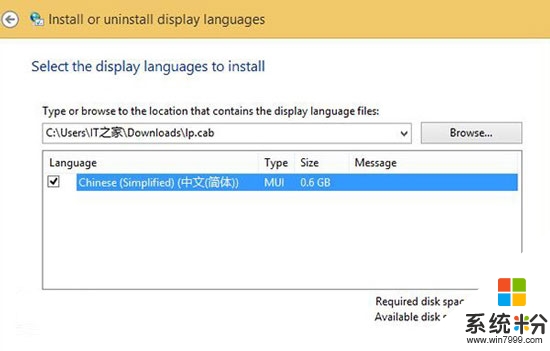
5、接受语言包许可协议
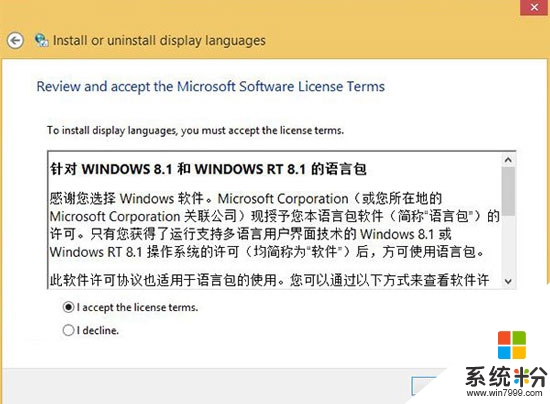
6、最后,开始安装语言包
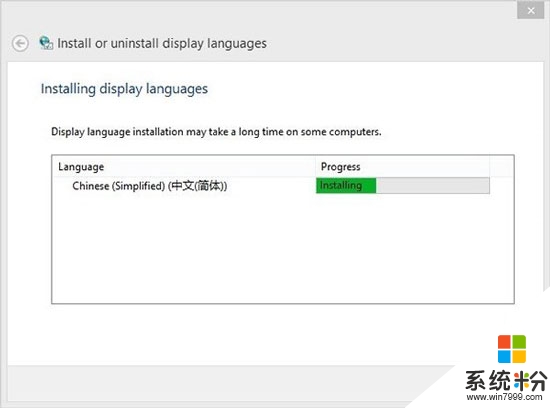
7、安装结束后,Win8.1 Update自动提醒用户,注销当前系统才能切换至简体中文界面。
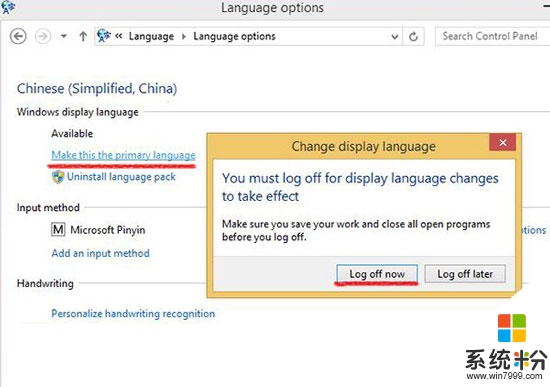
由于使用win8.1英文版系统对很多用户使用有一定的难度,那么这时候又需要改回中文版的话,可以安装教程的详细步骤去操作,当然也可以按照教程的方法安装自己需要的语言版本。
相关教程
- ·如何把Win8.1系统内置英文地图修改为中文
- ·win8用户文件如何修改成为英文 想在win8中把文件夹修改成为英文的方法
- ·怎么设置Win8 64位系统英文输入法为默认输入法 888 设Win8 64位系统英文输入法为默认输入法 888的详细方法
- ·win8系统设置不显示我的文档的方法【图文】
- ·把maya2014中英文切换成为win8系统的方法 如何把maya2014中英文切换成为win8系统的操作步骤
- ·Win8系统下hosts文件修改保存不了怎么设置 Win8系统下hosts文件修改保存不了设置的方法有哪些
- ·win8系统无法打开IE浏览器怎么办|win8系统IE浏览器无法正常打开的处理方法
- ·win8系统如何截取弹出式菜单
- ·win8.1系统处理开机时闪一下才能进入桌面的方法
- ·Win8.1天气无法加载怎么办?
Win8系统教程推荐
- 1 找回win8纯净版系统语言栏的操作方法有哪些 如何找回win8纯净版系统语言栏的操作
- 2 Win8.1正式版怎样自动导出iPhone照片和视频 Win8.1正式版自动导出iPhone照片和视频的方法有哪些
- 3 win8电脑家庭组提示无法正常退出怎么解决? win8电脑家庭组提示无法正常退出怎么处理?
- 4win8系统宽带怎样设置自动联网? win8系统宽带设置自动联网的方法有哪些?
- 5ghost Win8怎样设置开机自动联网 ghost Win8设置开机自动联网的方法有哪些
- 6ghost win8系统语言栏不见如何找回 ghost win8系统语言栏不见找回的方法有哪些
- 7win8重命名输入法不能正常切换的解决办法有哪些 win8重命名输入法不能正常切换该如何解决
- 8Win8分屏显示功能使用的方法有哪些 Win8分屏显示功能如何使用
- 9怎样让win8电脑兼容之前的软件? 让win8电脑兼容之前的软件的方法有哪些?
- 10怎样解决ghost win8频繁重启的烦恼 解决ghost win8频繁重启的烦恼的方法
Win8系统热门教程
- 1 (亲测) 预装win8.1 如何装win7/win8.1双系统 (亲测) 预装win8.1 装win7/win8.1双系统的方法
- 2 为Win8系统增加右键发送文件到Skydrive功能
- 3 windows8系统删除的文件如何恢复
- 4win8.1磁盘使用率100怎么解决|win8.1磁盘使用率高的解决方法
- 5怎麽解决笔记本Win8.1系统Metro相机应用打开无图像灰色斜线的问题,笔记本Win8.1系统Metro相机应用打开无图像灰色斜线解决方法
- 6Win8.1系统无法打开网页怎么处理?Win8.1系统无法打开网页的解决方法。
- 7win8怎么分区,win8磁盘分区大小设置方法
- 8WIN8下安装bt5实战
- 9win8.1产品密钥永久激活怎么看
- 10Win8系统延长电脑电池寿命的方法
